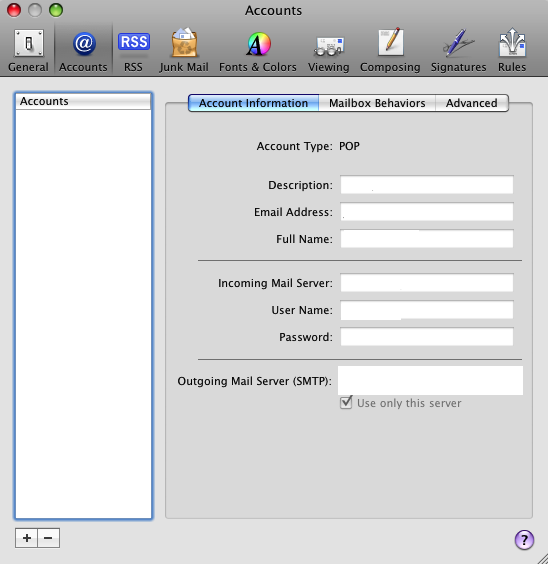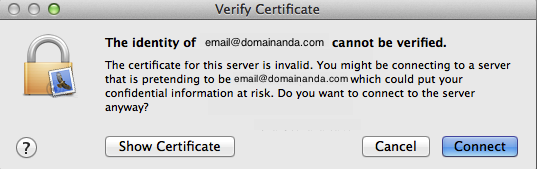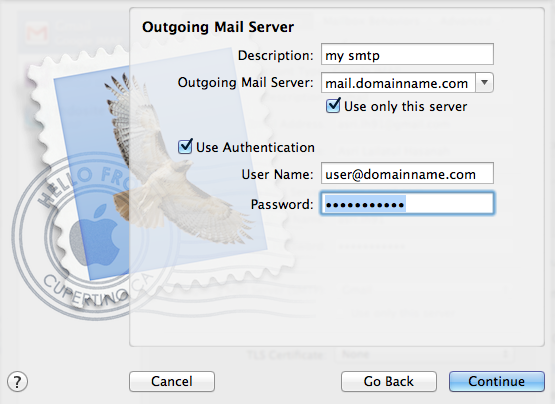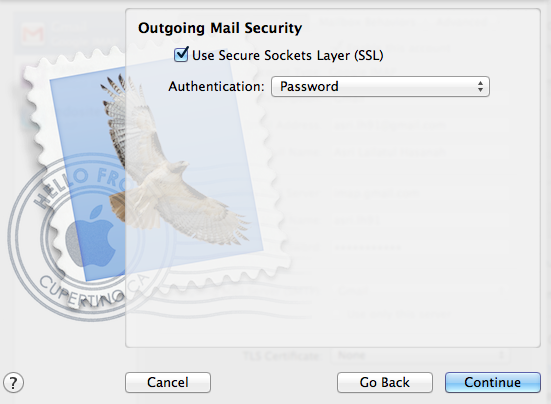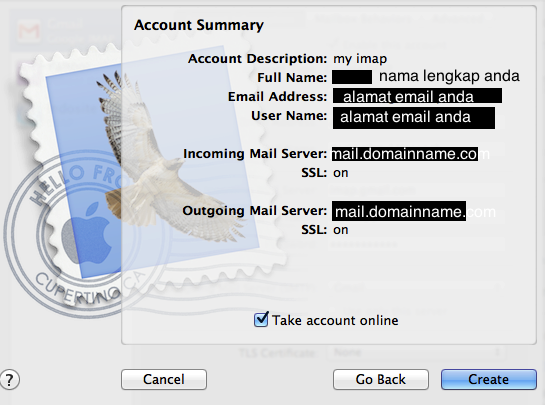Tutorial ini akan membantu anda melakukan konfigurasi e-mail menggunakan Mac Mail tau iMail.
- Buka Mac Mail (iMail). Klik tombok Mail dari menu dan select preferences.
- Klik pada tab Accounts dari menu atas dan klik tombol + di bagian kiri bawah jendela untuk memulai wizard yang akan memandu Anda melalui proses setup.
- Selanjutnya akan muncul jendela baru. Masukkan nama yang akan diterima penerima jika mereka menerima email dari anda pada kolom Full Name dan masukkan alamat email anda pada kolom Email Address. Dan juga, masukkan password untuk akun email tersebut.
- Pada jendela berikutnya, pilih tipe akun untuk Incoming Mail Server (IMAP/POP3). Jika anda memilih IMAP, maka masukkan konfigurasi email pada kolom dibawahnya sesuai dengan tutorial konfigurasi email. Jika sudah yakin klik tombol continue.
- Pada jendela berikutnya, anda akan menerima suatu warning yang berisi Verify Certificate. Klik tombol Connect untuk mem-verifikasi server tersebut.
- Pada jendela berikutnya, Anda akan diminta untuk memasukkan konfigurasi Outgoing Mail Server. Masukkan data-data yang dibutuhkan sesuai dengan tutorial konfigurasi email. Centang checkbox Use Aunthentication, jika anda ingin menggunakan authentifikasi password. Untuk keamanan, centang checkbox Use SSL pada jendela berikutnya dan pilih autentifikasi password. Jika anda sudah yakin, klik Continue.
- Ketika anda sudah memasukkan semua data-data yang dibutuhkan, maka anda akan melihat review dari data-data yang anda masukkan pada jendela berikutnya. Jika anda sudah yakin dengan data-data tersebut klik tombol Create. Jika anda masih belum yakin, klik Go Back untuk mengedit data-data nya.
Setelah anda mengklik tombol Create, anda sudah bisa mengirim dan menerima email dari Mac Mail client dengan akun e-mail anda. Jika masih ada kesalahan, silahkan bertanya ke team support kami melalui call centre ataupun open ticket.